Starten und verwalten Sie Slido als Meeting-Teilnehmer
 Feedback?
Feedback?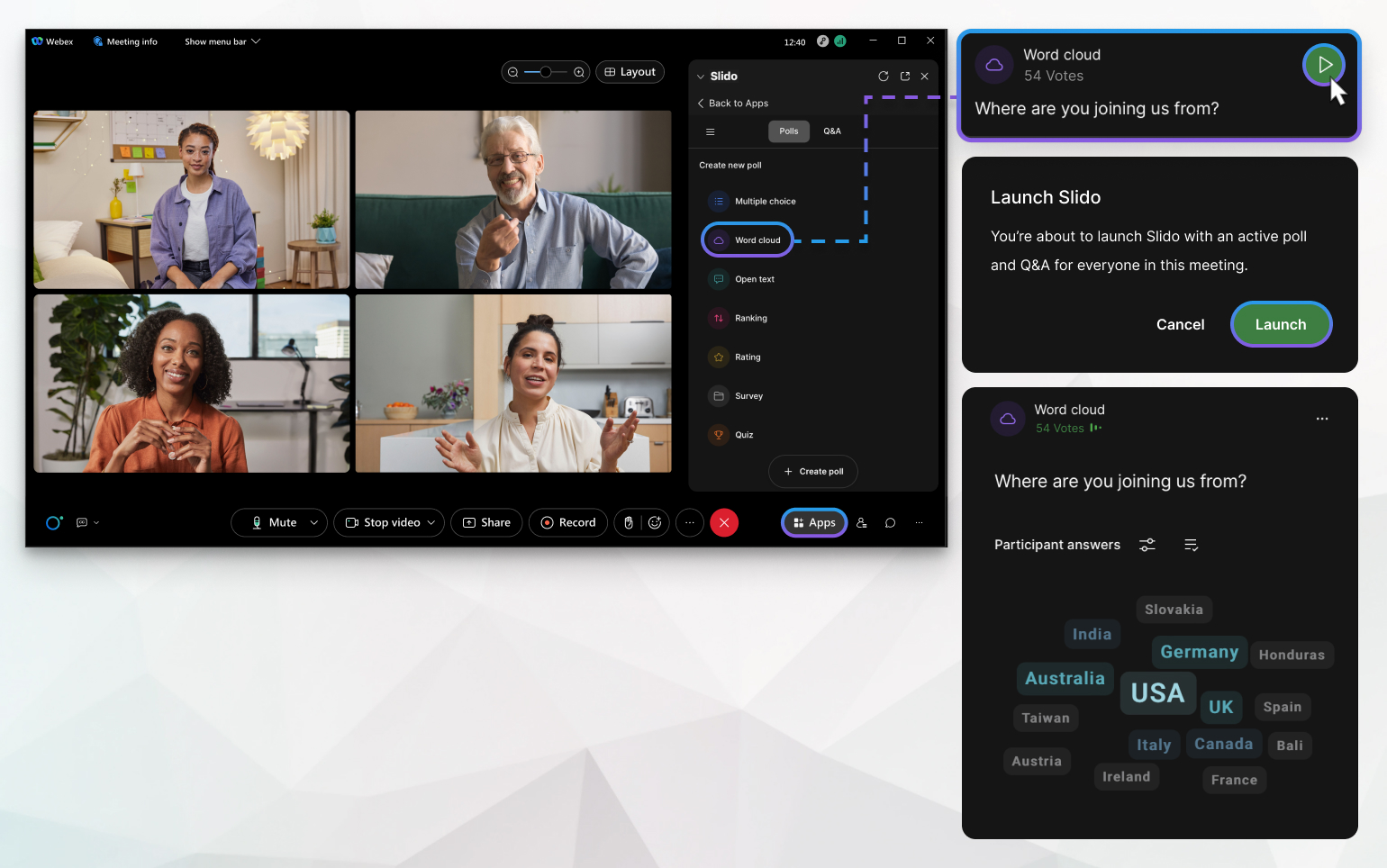
Teilnehmer in Webex Meetings können Slido nur starten, wenn der Gastgeber sie nicht zuerst geöffnet hat. Während Slido der Verwendung können andere Meeting-Teilnehmer ihre Antworten in Umfragen senden und in diesem Bereich Fragen stellen Fragen und Antworten.
Der Teilnehmer, der ein Slido startet, besitzt alle Fähigkeiten eines Administrators. Slido Sie haben die:
-
Umfragen erstellen, bearbeiten, starten und löschen, Antworten von Meeting-Teilnehmern sammeln und die Ergebnisse live anzeigen und mehr.
-
Aktivieren Fragen und Antworten Und Fragenmoderation, filtern und sortieren Sie Fragen von Teilnehmern, markieren Sie diejenigen, die besprochen werden, markieren Sie Fragen als beantwortet und mehr.
Vorbereitungen
-
Slido muss im Control Hub von einem vollständigen Webex-Administrator genehmigt und aktiviert werden
-
Zum Starten von Slido benötigen Sie die Webex Meetings-Desktopversion 41.6 oder höher unter Windows oder macOS und einen kostenpflichtigen Webex-Plan.
-
Der Meeting-Gastgeber muss Ihnen ermöglichen, im Meeting Inhalte zu teilen.
-
Sie können nur starten, Slido wenn der Meeting-Gastgeber es noch nicht geöffnet hat.
-
Es kann nur ein Meeting-Teilnehmer pro Slido Meeting hinzugefügt werden.
| 1 |
Gehen Sie während eines Treffens zu Apps und wählen Sie . Slido |
| 2 |
Klicken Sie auf Neues erstellen Slido oder wählen Sie ein vorhandenes aus Ihrer Liste aus. Weitere Informationen zu Slido Umfragen und Fragen und Antworten. Sie können Das im Slido Voraus im Portal Slido vorbereiten. Wählen Sie Mit Webex anmelden. Erstellen Sie anschließend Ihre Slido, fügen Sie Umfragen hinzu und ändern Sie die Einstellungen, falls gewünscht. |
| 3 |
Starten Sie eine Umfrage oder aktivieren Sie Fragen und Antworten. |
| 4 |
Bestätigen Sie Ihre Aktion, damit die Umfrage und/oder Fragen und Antworten allen Meeting-Teilnehmern angezeigt wird. Slido wird den Meeting-Teilnehmern einschließlich des Gastgebers angezeigt. Sie können in der Umfrage abstimmen und innerhalb einer Umfrage Fragen Fragen und Antworten.
|
Nächste Schritte
Gastgeber können die Umfrage eines Teilnehmers im Bereich Slido beenden. Alternativ können sie den Zugriff auf das Slido eines Teilnehmers anfordern oder diesen vollständig überschreiben, indem sie zu gehen.
Wenn eine Slido Umfrage aktiv und Fragen und Antworten aktiviert ist, können andere Meeting-Teilnehmer:


